Lista dvs. de verificare în 7 pași pentru a actualiza WordPress
Publicat: 2021-10-13Fie că este vorba de a adăuga noi funcționalități site-ului dvs., sau pentru a îmbunătăți securitatea WordPress sau pentru a îmbunătăți viteza site-ului, actualizările WordPress sunt absolut obligatorii în strategia dvs. de întreținere a site-ului. Și totuși, majoritatea proprietarilor de site-uri web nu reușesc să facă acest lucru. Dacă este doar o chestiune de a face clic pe butonul „Actualizează acum” și majoritatea actualizărilor sunt gratuite, de ce proprietarii de site-uri web își fac griji cu privire la actualizările WordPress? Acest lucru se datorează faptului că actualizările WordPress, atunci când nu sunt făcute corect, pot duce la rupere sau blocarea site-ului dvs.
Asta înseamnă că nu actualizați site-ul și componentele acestuia? Desigur că nu. Tot ce trebuie să faceți este să bifați câteva elemente dintr-o listă de verificare înainte de a actualiza.
Ce este această listă de verificare și cum știi ce să faci înainte de a actualiza WordPress ?
Acest articol prezintă o listă de verificare în 7 pași pe care o puteți folosi pentru a vă actualiza site-ul WordPress.
Lista de verificare: Lucruri de făcut înainte de a actualiza WordPress
O actualizare grăbită – indiferent de cât de importantă este – este o rețetă pentru dezastru. Un site web stricat anulează toate eforturile de până acum și înseamnă ore suplimentare pierdute în restaurarea site-ului.
Pentru a evita astfel de complicații, iată 7 lucruri de făcut înainte de a actualiza site-ul WordPress:
1. Testează-ți site-ul live înainte de a actualiza
Poate părea ciudat să testați un site web live și funcțional, dar este necesar să faceți acest lucru înainte de a face o actualizare majoră. De ce este necesar acest pas? După o actualizare, este posibil să observați o funcționalitate sau o caracteristică de design deteriorate pe site-ul dvs. Realitatea ar putea fi că această problemă poate să nu aibă legătură cu actualizarea și să fi fost prezentă înainte de actualizarea aplicată. Verificarea site-ului web vă va ajuta să remediați problema rapid și cu precizie, în loc să ghiciți dacă actualizarea a fost cea care a „rupt” site-ul.
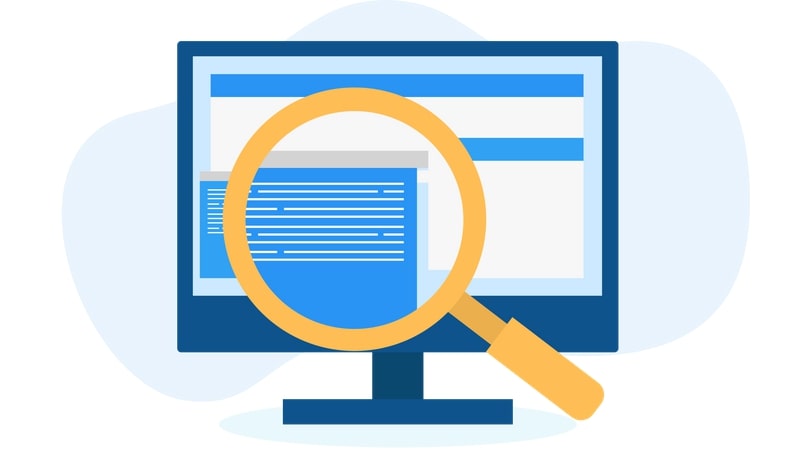
Verificați dacă toate paginile dvs. web se încarcă corect și puteți introduce comentarii, trimite și primi e-mailuri și completați alte formulare online de pe site-ul dvs. Dacă detectați probleme de funcționalitate, atunci acesta este cel mai bun moment pentru a le remedia înainte de a aplica actualizarea.
2. Faceți o copie de rezervă a site-ului dvs. WordPress
Acum că știți că site-ul dvs. funcționează bine, asigurați-vă că faceți o copie de rezervă completă a site-ului dvs. WordPress. De ce sunt copiile de siguranță atât de importante? În cazul în care actualizările dvs. sfârșesc prin a vă bloca site-ul web live, îl puteți restaura rapid folosind cele mai recente fișiere de rezervă. În funcție de nevoile dvs. și de activitatea de pe site-ul dvs. web, faceți o copie de rezervă în fiecare săptămână, zi, oră sau chiar în timp real. Indiferent de frecvența backup-urilor obișnuite, asigurați-vă că faceți unul înainte de fiecare actualizare.
Pe lângă fișierele și folderele site-ului dvs. web, nu uitați să faceți copii de rezervă ale bazei de date WordPress . Backupurile regulate ale bazei de date vă asigură că nu pierdeți nicio înregistrare a datelor clienților sau un singur comentariu al utilizatorului adăugat pe site-ul dvs.
Pentru a face backup-urile mai ușoare și mai rapide, puteți utiliza un plugin de backup, cum ar fi BlogVault, care oferă backup nelimitat la cerere, pe lângă backup-urile programate și automate. Se ocupă de copiile de rezervă atât pentru fișierele site-ului dvs. web, cât și pentru înregistrările bazei de date și are o funcționalitate de restaurare cu un singur clic care poate prelua cel mai recent fișier de rezervă și poate restaura site-ul dvs. atunci când este necesar.
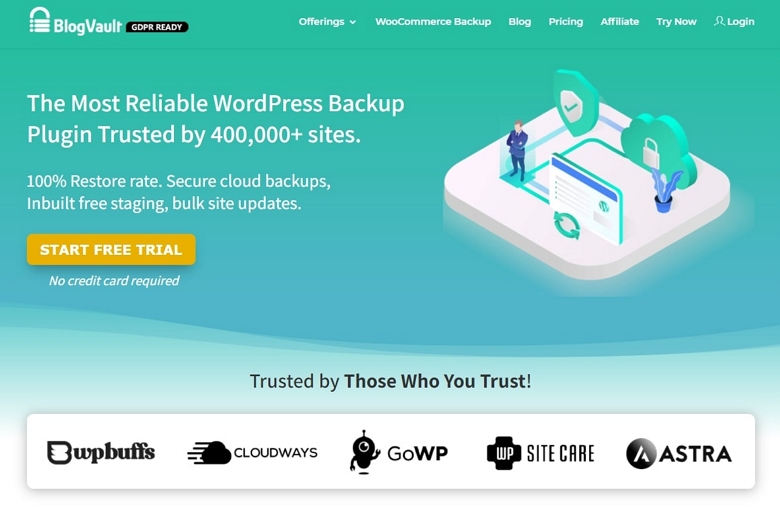
3. Verificați detaliile noilor actualizări
Înainte de a efectua actualizări, verificați detaliile noii versiuni. De exemplu, dacă actualizați un plugin la următoarea versiune majoră (de exemplu, versiunea 2.x la 4.x), verificați notele de lansare pentru eventuale probleme de compatibilitate.
Același lucru este valabil și pentru WordPress de bază, pluginuri și teme WordPress.
În mod similar, verificați dacă cea mai recentă versiune de plugin/temă a trecut printr-o îmbunătățire sau modificări majore. Acest lucru poate cauza o schimbare majoră a funcționalității site-ului dvs., ceea ce duce la ruperea sau blocarea acestuia. În acest caz, este mai bine să păstrați actualizarea până când noua versiune a fost testată temeinic și s-a dovedit a fi stabilă.

4. Verificați versiunea PHP
Fiecare site WordPress rulează pe software PHP care trebuie, de asemenea, actualizat în mod regulat pentru a îmbunătăți performanța site-ului. Trebuie să verificați versiunea PHP pe care găzduirea dvs. o folosește în prezent. De asemenea, verificați dacă versiunea actualizată de WordPress este compatibilă cu versiunea dvs. PHP actuală – fără de care site-ul dvs. este probabil să raporteze probleme legate de incompatibilitate și chiar să se blocheze.
Cum verifici versiunea PHP? Din contul dvs. de găzduire WordPress, trebuie să navigați la cPanel >> Selectați versiunea PHP. Alternativ, vă puteți verifica versiunea PHP instalând pluginul „Afișare versiunea PHP” din depozitul oficial WordPress.
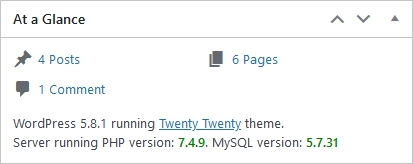
5. Dezactivați memoria cache
Este posibil să nu puteți vedea noile funcții sau modificări de pe site-ul dvs. chiar și după o actualizare majoră a versiunii. Acest lucru se întâmplă de obicei atunci când nu ștergeți memoria cache a site-ului web înainte de a aplica actualizarea. Prin urmare, se recomandă să ștergeți memoria cache existentă și să dezactivați mecanismul de stocare în cache pentru a observa imediat modificările site-ului web.
Dacă utilizați deja un plugin de cache WordPress, asigurați-vă că îl dezactivați înainte de procesul de actualizare. Acest lucru asigură că nu va interfera cu procesul de actualizare. În același timp, nu uitați să reactivați pluginul de cache după ce ați finalizat actualizările.
6. Creați un site de organizare
Căutați întotdeauna să aplicați actualizările WordPress în așa fel încât site-ul dvs. live și vizitatorii săi să nu fie afectați în niciun fel. Cel mai bun mod de a face acest lucru este printr-un site web de organizare.
Un site de organizare este o replică a site-ului dvs. live și este complet independent de site-ul principal. Aceasta înseamnă că puteți face și testa orice modificări pe site-ul de realizare, fără impact asupra site-ului live. După ce ați testat și sunteți mulțumit că actualizările aplicate nu vă distrug site-ul, puteți alege apoi să îmbinați actualizările pe site-ul web live.
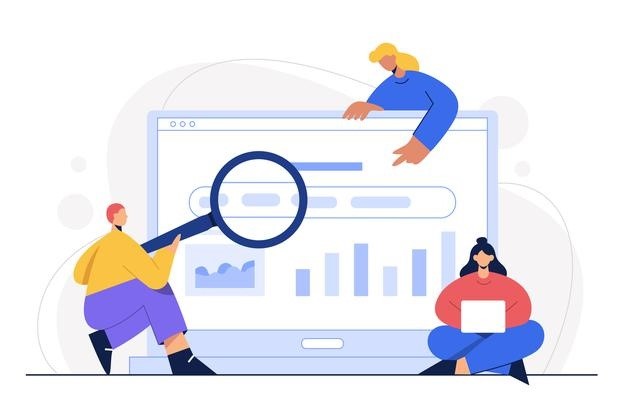
Cum poți crea un astfel de mediu de scenă?
O opțiune este să instalați un plugin de staging WordPress precum WP Staging sau WP Stagecoach. Dacă nu doriți să investiți într-un plugin separat doar pentru punere în scenă, atunci puteți utiliza funcția de punere în scenă încorporată pe care o oferă plugin-uri de rezervă precum BlogVault. Deoarece BlogVault creează și rulează site-ul de staging pe serverul său dedicat, nu există nicio încărcare pe serverul dvs. web și nici un impact asupra vitezei site-ului dvs.
7. Examinați și actualizați pluginurile și temele
Nu este suficient să actualizați versiunea de bază a WordPress, ci trebuie să actualizați fiecare dintre pluginurile și temele dvs. Acest lucru se datorează faptului că pluginurile/temele învechite pot cauza probleme de incompatibilitate cu cea mai recentă versiune WordPress. Înainte de a aplica actualizările, asigurați-vă că ambele sunt compatibile între ele.

Înainte de a putea actualiza pluginurile/temele înainte de WordPress , asigurați-vă că faceți o copie de rezervă completă a site-ului web pentru a reveni la versiunile lor mai vechi în cazul în care procesul de actualizare eșuează.
Dacă ați instalat sute de pluginuri/teme pe site-ul dvs. web, le puteți revizui și actualiza pe toate cu un singur clic folosind un plugin de gestionare WordPress precum ManageWP.
Gânduri finale
Odată ce ați finalizat această listă de verificare în 7 pași, puteți continua și vă puteți bucura de funcționalitatea și securitatea îmbunătățite pe care cele mai recente versiuni WordPress au de oferit. Acesta este, de asemenea, un moment bun pentru a face o copie de rezervă nouă a site-ului și a bazei de date WordPress.
Sperăm că această listă de verificare la îndemână vă va ajuta să eliminați imprevizibilitatea actualizărilor WordPress și să faceți gestionarea site-ului dvs. WordPress mai lină și mai simplă.
Aceasta este o postare, creată în colaborare cu Akshat Choudhary, care este CEO al BlogVault.
